
O autorze
Manish Dudharejia jest prezesem i założycielem E2M Solutions Inc, agencji cyfrowej full-service, która specjalizuje się w projektowaniu i tworzeniu stron internetowych oraz budowaniu …Więcej oManish↬
- 16 min lektury
- WordPress,Techniki (WP)
- Zapisane do czytania w trybie offline
- Share on Twitter, LinkedIn


WordPress Multisite to popularna funkcja WordPressa, która umożliwia tworzenie i uruchamianie wielu witryn za pomocą tej samej instalacji WordPress na twoim serwerze. Innymi słowy, możesz zarządzać kilkoma różnymi witrynami WordPress z jednego pulpitu nawigacyjnego.
Jednakże ludzie czasami nie są pewni, jak korzystać z tej funkcji. Ten przewodnik pomoże wyjaśnić pytania związane z tym, czym jest WordPress Multisite, kto go potrzebuje i jak go zainstalować.
Zacznijmy od podstaw.
Czym jest WordPress Multisite?
WordPress Multisite to funkcja, która pozwala tworzyć i uruchamiać wiele witryn WordPress z jednego pulpitu nawigacyjnego WordPress. Wcześniej nazywało się to WordPress Multi-User lub WPMU. WordPress Multisite nie jest nową funkcją. Jest to zaawansowana funkcja na platformie WordPress, która istnieje od czasu uruchomienia WordPress 3.0. Możesz go używać do różnych celów, takich jak aktualizowanie wszystkich swoich witryn za pomocą jednego kliknięcia lub pobieranie opłat od subskrybentów w celu utworzenia witryny w sieci Multisite.
Kluczowe cechy WordPress Multisite
WordPress Multisite posiada różne unikalne funkcje. Na początek możesz uruchomić sieć blogów i stron internetowych z jednej instalacji WordPress. Umożliwia tworzenie sieci subdomen, takich jak http://john.example.com, lub katalogów, takich jak http://www.example.com/john/. Alternatywnie, można również mieć oddzielną domenę dla każdej witryny w sieci. Łatwiej jest również replikować funkcjonalność w całej sieci witryn.
W WordPress Multisite możesz kontrolować całą sieć jako Super Admin. Jako zwykły administrator witryny, możesz kontrolować tylko jedną witrynę w sieci. Jako Super Admin kontrolujesz dostępność użytkowników, którzy chcą utworzyć konto i założyć własne blogi lub witryny WordPress.
A Super Admin może instalować nowe motywy i wtyczki, udostępniać je witrynom w sieci, a także dostosowywać motywy dla wszystkich witryn. Kolejną cechą jest możliwość tworzenia stron i sklepów internetowych przeznaczonych dla konkretnych języków, regionów i walut.
Zarówno Super Admin, jak i administrator strony mogą kontrolować zawartość. Podczas gdy ta kontrola rozciąga się na całą sieć dla Super Admina, administrator strony ma prawo wyboru, które treści z domeny głównej są wyświetlane na ich stronie. Wtyczki są również pod kontrolą Super Administratora. Jednak administrator witryny może aktywować i dezaktywować wtyczki w swojej witrynie, jeśli jest to wymagane.
Kto powinien i nie powinien używać WordPress Multisite?
Mimo że WordPress Multisite oferuje kilka funkcji, nie zawsze jest to właściwy wybór. Głównym problemem jest to, że witryny w sieci Multisite będą dzielić tę samą bazę danych. Innymi słowy, nie można utworzyć kopii zapasowej tylko jednej witryny. Dlatego wszystkie witryny w sieci muszą należeć do tej samej domeny głównej.
Pozwól mi wyjaśnić na przykładzie. Uniwersytet mógłby użyć WordPress Multisite do zbudowania różnych witryn dla każdego wydziału, dla blogów studentów i członków wydziału oraz dla forów. Ponieważ strony te dzieliłyby swoją bazę danych z główną domeną uniwersytetu, byłyby łatwiejsze do zarządzania w sieci Multisite.
Podobnie banki i instytucje finansowe z krajową lub globalną siecią oddziałów, publikacje cyfrowe z wieloma sekcjami treści, urzędy państwowe z wieloma departamentami, sieci hoteli, sklepy z wieloma punktami sprzedaży, firmy e-commerce i firmy projektujące strony internetowe, takie jak Wix, mogłyby również korzystać z sieci Multisite na swoją korzyść.
Jednakże projektant stron internetowych nie mógłby używać Multisite do zarządzania kilkoma niepowiązanymi projektami klientów. Jeśli jeden z klientów zdecydowałby się przenieść swoją witrynę gdzie indziej, byłby to problem, ponieważ witryna dzieliłaby swoją bazę danych z innymi w sieci. Multisite utrudnia tworzenie kopii zapasowych pojedynczych witryn w sieci. Byłoby lepiej użyć pojedynczej instalacji w tym przypadku.
Pros And Cons Of WordPress Multisite
Teraz wiemy, kto powinien i nie powinien używać WordPress Multisite, spójrzmy na techniczne plusy i minusy. Będziesz musiał je dokładnie rozważyć przed podjęciem decyzji.
Pros
- Główną zaletą jest możliwość zarządzania wieloma witrynami z jednego pulpitu nawigacyjnego. Jest to przydatne, jeśli prowadzisz wiele witryn zarządzanych przez różne zespoły w ramach jednej domeny głównej, np. sklep internetowy z różnymi podstronami dla poszczególnych krajów.
- Jednakże możesz również przypisać innego administratora do każdej witryny w sieci.
- Za pomocą jednego pobrania możesz zainstalować i aktywować wtyczki i motywy dla wszystkich witryn w sieci.
- Możesz także zarządzać aktualizacjami z pojedynczą instalacją główną dla wszystkich witryn w sieci.
Konsekwencje
- Ponieważ wszystkie witryny dzielą te same zasoby sieciowe, wszystkie one przejdą w dół, jeśli sieć przejdzie w dół.
- Nagły wzrost ruchu na jednej stronie wpłynie na wszystkie inne w sieci. Niestety, początkujący często mają trudności z zarządzaniem ruchem i zasobami serwera w sieci Multisite.
- Podobnie, jeśli jedna witryna zostanie zhakowana, cała sieć zostanie skompromitowana.
- Nie wszystkie wtyczki WordPress obsługują sieć Multisite.
- Podobnie, nie wszyscy dostawcy usług hostingowych mają narzędzia niezbędne do obsługi sieci Multisite.
- Jeśli twój dostawca usług hostingowych brakuje wymagań serwera, nie będzie w stanie korzystać z funkcji Multisite. Na przykład, niektórzy dostawcy usług hostingowych może nie pozwolić na dodanie domeny do tego samego serwera hostingowego. W takim przypadku, może trzeba zmienić lub uaktualnić swój plan hostingowy lub zmienić dostawców.
Wymagania dla WordPress Multisite
Wiedząc techniczne plusy i minusy, musisz zdecydować, czy Multisite jest odpowiednią opcją dla Ciebie. Jeśli masz zamiar go używać, będziesz musiał spełnić kilka wymagań technicznych po pierwsze.
Jedną z pierwszych rzeczy, których będziesz potrzebował jest dostawca usług hostingowych, który może obsługiwać wiele domen w jednym planie hostingowym. Chociaż można użyć współdzielonego hostingu dla kilku stron internetowych o małym natężeniu ruchu, należy użyć VPS hosting lub serwer dedykowany, ze względu na charakter sieci WordPress Multisite.
Będziesz musiał również mieć podstawową wiedzę, jak zainstalować WordPress. Byłoby to dodatkową zaletą, jeśli masz już instalację WordPress. Jednakże, będziesz musiał wykonać jej kopię zapasową. Będziesz także musiał dezaktywować wszystkie wtyczki.
Upewnij się, że masz dostęp do FTP. Będziesz musiał znać podstawy edycji plików za pomocą FTP. Na koniec, będziesz musiał aktywować ładne permalinki. Innymi słowy, twoje adresy URL nie powinny wyglądać jak http://example.com/?p=2345, ale jak http://example.com/my-page.
Multisite Domain Mapping
Domyślnie, możesz tworzyć dodatkowe strony w sieci Multisite jako subdomeny lub podfoldery głównej strony. Wyglądają one tak:
subsite.network.com
albo tak:
network.com/subsite
Jednakże nie zawsze możesz tego chcieć, ponieważ będziesz musiał stworzyć unikalną nazwę domeny dla każdej witryny. To właśnie tutaj mapowanie domen przychodzi na ratunek. Możesz użyć tej funkcji w sieci Multisite, aby zmapować dodatkowe witryny, aby pokazać je jako domain.com. Korzystając z mapowania domeny, oto co zobaczysz:
subsite.network.com = domain.com
lub:
network.com/subsite = domain.com
Przed WordPress 4.5, musiałeś użyć wtyczki mapowania domeny, aby zmapować dodatkowe witryny. Jednak w wersji 4.5+ mapowanie domen jest natywną funkcją.
Multisite Hosting And SSL
Jak zapewne wiesz, Secure Sockets Layer (SSL) umożliwia bezpieczne przesyłanie danych przez Internet. Dane pozostają nierozszyfrowane przez złośliwych użytkowników, boty i hakerów.
Jednakże niektórzy dostawcy usług hostingowych oferują darmowe certyfikaty SSL tylko dla domeny głównej. Może być konieczne, aby kupić go oddzielnie dla każdej subdomeny. Jeśli jedna z witryn w sieci multisite brakuje certyfikatu SSL, zagrozi to bezpieczeństwu wszystkich innych witryn. Dlatego upewnij się, że wszystkie witryny w Twojej sieci WordPress Multisite mają certyfikaty SSL.
Instalacja i konfiguracja WordPress Multisite dla nowych i istniejących witryn
Po pierwsze, będziesz musiał zainstalować WordPressa. Po jego zainstalowaniu, będziesz musiał włączyć funkcję Multisite. Możesz również włączyć ją na istniejącej witrynie WordPress. Zanim jednak to zrobisz, wykonaj kopię zapasową swojej witryny.
- Użyj klienta FTP lub menedżera plików cPanel, aby połączyć się ze swoją witryną, a następnie otwórz plik
wp-config.phpdo edycji. - Dodaj następujący kod do swojego pliku
wp-config.phptuż przed/*:
/* Multisite */define( 'WP_ALLOW_MULTISITE', true );wp-config.php z powrotem na serwer.Następnie będziesz musiał skonfigurować sieć Multisite. Jeśli jesteś już zalogowany do swojego pulpitu nawigacyjnego WordPress, odśwież stronę, aby kontynuować kolejne kroki. Jeśli nie, będziesz musiał zalogować się ponownie.
- Podczas konfigurowania sieci Multisite na istniejącej stronie internetowej, będziesz musiał dezaktywować wszystkie wtyczki. Przejdź do strony „Wtyczki” ” „Zainstalowane wtyczki” i wybierz wszystkie wtyczki. Wybierz opcję „Deactivate” z menu rozwijanego „Bulk Actions” i kliknij „Apply”.
- Teraz, przejdź do „Narzędzia” ” „Konfiguracja sieci”. Jeśli zobaczysz powiadomienie, że potrzebujesz modułu Apache’a
mod_rewritezainstalowanego na swoim serwerze, nie bądź zaniepokojony. Wszyscy wiodący dostawcy hostingu WordPress utrzymują ten moduł włączony. - Wybierz strukturę domeny dla witryn w sieci, albo subdomeny, albo podkatalogi.
- Dodaj tytuł dla swojej sieci.
- Upewnij się, że adres e-mail dla administratora sieci jest poprawny.
- Kliknij przycisk „Zainstaluj”.
- Zobaczysz trochę kodu, który musisz dodać odpowiednio do plików
wp-config.phpi.htaccess. Użyj klienta FTP lub menedżera plików w cPanelu, aby skopiować i wkleić kod.
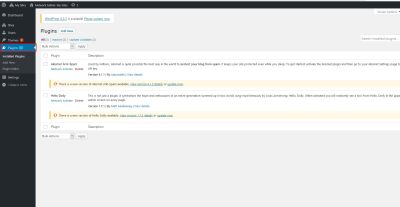
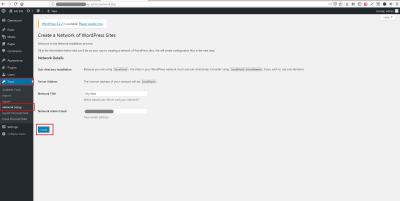
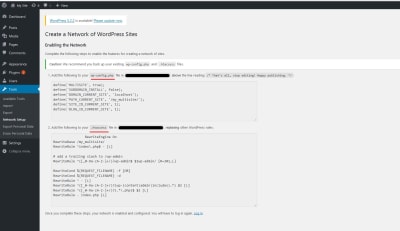
Konfiguracja została zakończona. Będziesz musiał zalogować się ponownie, aby uzyskać dostęp do swojej sieci Multisite.
Konfiguracja WordPress Multisite i inne ustawienia
Trzymaj się! Nadal musisz skonfigurować ustawienia sieciowe, do czego będziesz musiał przejść do pulpitu nawigacyjnego sieci Multisite.
- Otwórz menu „Moje witryny” na pasku narzędzi administratora. Kliknij opcję „Administrator sieci”, a następnie kliknij opcję „Pulpit nawigacyjny”, aby przejść do pulpitu nawigacyjnego sieci Multisite.
- Kliknij opcję „Ustawienia” na pasku bocznym administratora. Zobaczysz tytuł swojej witryny i adres e-mail administratora. Upewnij się, że są one poprawne, zanim przejdziesz do kilku istotnych ustawień konfiguracyjnych.
A. Ustawienia rejestracji
To ustawienie umożliwia otwarcie Twojej witryny na rejestrację użytkowników i pozwala istniejącym użytkownikom na tworzenie nowych witryn w Twojej sieci. Zaznacz odpowiednie pole.
Jeśli zaznaczysz pole „Powiadomienie o rejestracji”, otrzymasz powiadomienie e-mail, gdy nowy użytkownik lub witryna zostanie zarejestrowana. Zaznacz opcję „Dodaj nowych użytkowników”, aby umożliwić poszczególnym administratorom witryn dodawanie nowych użytkowników do ich własnych witryn.
Użyj opcji „Ograniczona rejestracja e-mail”, aby ograniczyć rejestrację do określonej domeny. Na przykład, zezwól tylko użytkownikom z Twojej firmy na rejestrację w Twojej witrynie. Podobnie, możesz również uniemożliwić rejestrację niektórych domen.
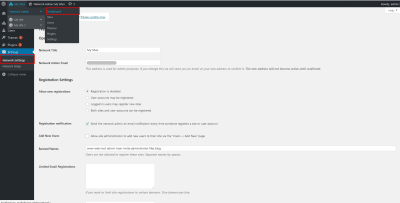
B. New Website’s Settings
Tutaj możesz skonfigurować domyślne opcje, takie jak e-maile powitalne i zawartość pierwszego domyślnego postu, strony i komentarza, dla każdej nowej witryny zbudowanej w sieci Multisite. Możesz aktualizować te ustawienia w dowolnym momencie.
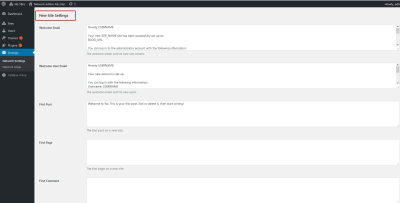
C. Upload Settings
Możesz ograniczyć całkowitą ilość miejsca, które każda witryna w sieci może wykorzystać na upload. Pomoże Ci to rozsądnie rozdysponować zasoby serwera. Domyślną wartością jest 100 MB. Możesz również ustawić typ plików, które użytkownicy mogą dodawać do swoich witryn, takich jak obrazy, pliki .doc, .docx i .odt, pliki audio i wideo oraz pliki PDF. Możesz również ustawić limit rozmiaru dla poszczególnych plików.
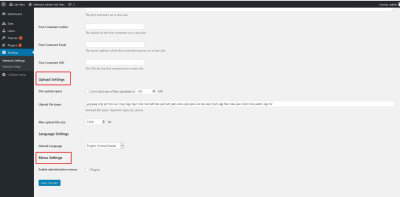
D. Menu Settings
To ustawienie włącza menu administracyjne dla sekcji pluginów na stronach Twojej sieci. Po włączeniu tego ustawienia, użytkownicy będą mogli aktywować i dezaktywować wtyczki, ale nie będą mogli dodawać nowych. Kliknij „Save Changes”, aby zastosować wprowadzone zmiany.
Resources: Setting Up Themes And Plugins
Ponieważ indywidualni administratorzy stron nie mogą samodzielnie instalować motywów i wtyczek, będziesz ich potrzebował do konfiguracji w sieci.
A. Motywy
Przejdź do „Moje witryny” ” „Administrator sieci” ” „Motywy”.
Na tej stronie zobaczysz listę aktualnie zainstalowanych motywów. Użyj następujących ustawień, aby wprowadzić pożądane zmiany.
- „Network Enable”: Udostępnij motyw administratorom witryny.
- „Network Disable”: Wyłączenie motywu, który wcześniej udostępniłeś.
- „Dodaj nowy”: Zainstaluj nowy motyw w swojej sieci.
Zmień domyślny motyw
Dodaj następujący kod do swojego pliku wp-config.php, aby zmienić domyślny motyw dla nowych witryn (zastępując your-theme nazwą folderu motywu):
// Setting default theme for new sitesdefine( 'WP_DEFAULT_THEME', 'your-theme' );B. Wtyczki
Go to „My Sites” ” „Network Admin” ” „Plugins”.
Kliknij opcję „Network Activate” poniżej każdej wtyczki, aby dodać ją do swojej sieci. Pamiętaj, że jeśli już włączyłeś opcję „Menu wtyczek” dla administratorów witryny w „Ustawieniach sieci”, to administratorzy nie będą mogli usuwać ani instalować nowych wtyczek. Będą jednak mogli aktywować i dezaktywować istniejące wtyczki.
Jak dodać nową witrynę do Multisite Dashboard
Przejdź do „Moje witryny” ” „Administrator sieci” ” „Witryny”.
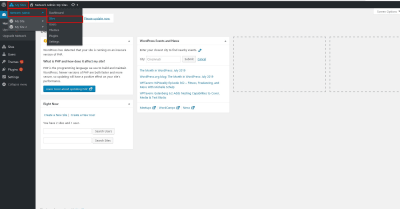
Kliknij przycisk „Dodaj nowy”.
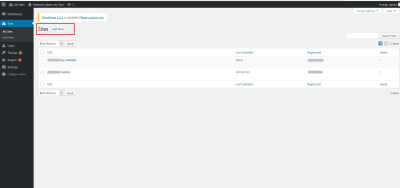
Wypełnij następujące pola.
- Dodaj adres (URL) dla swojej nowej strony.
- Wprowadź „Tytuł strony”.
- Wprowadź adres e-mail administratora nowej witryny.
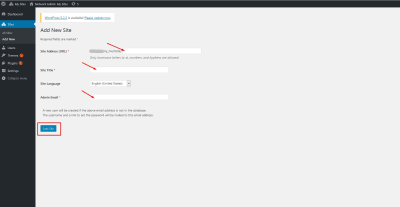
Kliknij przycisk „Dodaj witrynę”, aby zakończyć proces.
Google Analytics na WordPress Multisite
Możesz również wygenerować kod Google Analytics dla wszystkich stron na wszystkich witrynach w sieci Multisite. Jeśli jeszcze tego nie zrobiłeś, utwórz konto Google Analytics i zaloguj się do niego.
- Zacznij od utworzenia właściwości, aby skonfigurować identyfikator Google Analytics. Będziesz potrzebował tego identyfikatora, aby zainstalować swój globalny znacznik witryny (
gtag.js). - Następnie znajdź swój identyfikator Google Analytics w kolumnie „Property” odpowiedniego konta w sekcji „Admin” swojego konta Analytics.
- Teraz możesz skopiować i wkleić globalny znacznik witryny na odpowiednich stronach internetowych. Dodaj tag
gtag.jszaraz po otwierającym tagu<head>. Możesz mieć inny kod analityczny dla każdej witryny w sieci, a Super Admin może zarządzać nimi wszystkimi w razie potrzeby.
Setting Up On Local Host
Możesz użyć dowolnego oprogramowania WAMP lub LAMP, aby skonfigurować WordPress Multisite w systemie lokalnym. Będziesz musiał wykonać te same kroki, które wykonałeś, aby hostować stronę internetową. Należy jednak uważać z mapowaniem domeny. Możesz łatwo skonfigurować witrynę z podkatalogiem w systemie lokalnym, ale aby skonfigurować subdomenę lub inną domenę, będziesz musiał skonfigurować wirtualnego hosta na serwerze WAMP lub LAMP.
Użyteczne wtyczki dla WordPress Multisite i jak działają
Możesz użyć różnych wtyczek, aby zapewnić płynne działanie sieci Multisite.
A. Domain Mapping
Ta wtyczka pozwala Ci zaoferować każdej witrynie w sieci własną nazwę domeny.
B. WPForms
Utwórz różne formularze za pomocą prostego narzędzia do przeciągania i upuszczania.
C. Yoast SEO
Optymalizuj strony internetowe w swojej sieci, aby uzyskać lepsze wyniki w wyszukiwarkach. Yoast to dobrze znana nazwa w świecie SEO.
D. Pro Sites
Oferuj płatne aktualizacje, reklamy i inne, a tym samym zarabiaj na swojej sieci Multisite. Możesz ograniczyć funkcje darmowej strony, zachęcając użytkowników do uaktualnienia.
E. SeedProd
Dodaj niestandardowe strony docelowe „Coming soon” i „tryb konserwacji”. Będzie to jazzować sieć, podczas gdy administratorzy pracują nad swoimi stronami.
F. WP Mail SMTP
Popraw problem „WordPress nie wysyła wiadomości e-mail” za pomocą tej wtyczki. Pozwala używać serwera SMTP do wysyłania kluczowych wiadomości e-mail dotyczących rejestracji Multisite i powiadomień.
G. Przełączanie użytkowników
Używając tej wtyczki, możesz przełączać konta użytkowników jako administrator sieci, aby zobaczyć, czego doświadczają Twoi użytkownicy podczas pracy nad swoimi witrynami. Może to pomóc w rozwiązywaniu niektórych problemów z funkcjonalnością.
Troubleshooting And FAQs
A. Rozwiązywanie problemów
Podczas tworzenia sieci Multisite, możesz napotkać kilka typowych problemów. Zobaczmy jak rozwiązywać te problemy.
I. Problemy z logowaniem
Możesz napotkać wp-admin problem z logowaniem Jeśli używasz WordPress Multisite z podkatalogami, a nie subdomenami. Jeśli nie jesteś w stanie zalogować się do zaplecza WordPressa dla poszczególnych witryn z podkatalogami, możesz spróbować zastąpić linię define ('SUBDOMAIN_INSTALL', true); w pliku wp-config.php linią define ('SUBDOMAIN_INSTALL', 'false');.
II. Znajdź niepotwierdzonych użytkowników
Czasami możesz nie być w stanie znaleźć zarejestrowanych użytkowników, którzy nie otrzymali emaila aktywacyjnego. Zazwyczaj za ten problem odpowiedzialne są źle skonfigurowane ustawienia poczty. Możesz użyć SMTP (Simple Mail Transfer Protocol) do wysyłania emaili aktywacyjnych. Funkcja PHP Mail może wysyłać maile do folderu śmieci z powodu nieautoryzowanego wysyłania maili. Zamiast tego, możesz użyć SMTP z odpowiednim uwierzytelnieniem domeny, aby dostarczyć emaile do skrzynki odbiorczej. Użyj dowolnego dostawcy usług SMTP, takiego jak MailGun lub Gmail.
B. FAQs
1. Czy mogę zainstalować wtyczkę „X” w moim WordPress Multisite?
Tak, możesz zainstalować dowolną wtyczkę w Multisite. Jednak nie wszystkie wtyczki obsługują Multisite. Sprawdź wsparcie wtyczki przed jej zainstalowaniem.
2. Czy mogę udostępniać loginy użytkowników i role w całej sieci Multisite?
Tak, możesz udostępniać loginy użytkowników i role w wielu witrynach. Jest to przydatne, jeśli chcesz, aby administratorzy witryn zarządzali treścią w swoich własnych witrynach w sieci Multisite.
3. Czy możliwe jest wyświetlanie postów z głównej witryny na wszystkich witrynach w sieci?
Tak, możesz wyświetlać posty witryny głównej w całej sieci.
4. Jeśli jestem Super Adminem, czy mogę zalogować się do wszystkich witryn sieciowych za pomocą jednego identyfikatora?
Tak, Super Admini mogą używać tych samych poświadczeń do logowania się do wszystkich witryn sieciowych.
5. Czy jako Super Admin mogę logować się na strony innej sieci?
Nie, nie możesz logować się do sieci innych niż Twoja własna.
6. Czy mogę później dodać więcej stron do mojej sieci?
Tak, możesz dodać tyle stron ile chcesz, kiedy tylko chcesz.
7. Czy mogę używać różnych wtyczek dla każdej witryny, takich jak Yoast dla jednej i All in One SEO dla innej?
Tak, możesz używać różnych wtyczek o podobnej funkcjonalności dla różnych witryn. Musisz jednak ustawić wtyczkę dla konkretnej witryny, którą chcesz. Jeśli aktywujesz go dla całej sieci Multisite, będzie on działał na wszystkich stronach automatycznie.
8. Czy mogę zainstalować wtyczkę na pojedynczej witrynie?
Nie, nie możesz zainstalować wtyczki bezpośrednio na pojedynczej witrynie. Musisz zainstalować go w sieci. Możesz jednak aktywować lub dezaktywować ją dla konkretnej witryny.
9. Czy mogę utworzyć motyw i zastosować go do konkretnej witryny?
Tak, możesz utworzyć tyle motywów, ile chcesz. Możesz również aktywować lub dezaktywować motywy jako administrator witryny.
Przykłady WordPress Multisite
Oto kilka znanych marek korzystających z sieci WordPress Multisite.
- OpenView Venture Partners
OpenView Venture Partners to firma venture capital. Firma używa instalacji Multisite do uruchomienia trzech różnych stron internetowych, w tym strony korporacyjnej, bloga korporacyjnego i bloga z wieloma autorami o nazwie Labs. Dwie ostatnie witryny działają pod subdomenami blog.openviewpartners.com i labs.openviewpartners.com. Każda witryna ma scentralizowany motyw, który działa idealnie. - University of British Columbia Blogs
University of British Columbia (UBC) również używa WordPress Multisite. Celem jest tutaj umożliwienie profesorom tworzenia stron internetowych kursów, budowania blogów z wieloma współpracownikami i tworzenia portfolio dla studentów, jak również pracowników. Instalacja WordPress Multisite daje nauczycielom pełną kontrolę nad ich społecznościami internetowymi. Mogą dodać tylu uczniów, ilu chcą, i przenieść nauczanie poza ściany klasy. - Tanie loty
Cheapflights to strona internetowa poświęcona podróżom, oferująca bilety lotnicze, rezerwacje hoteli i pakiety wakacyjne. Witryna korzysta z WordPress Multisite do zasilania jej sekcji Porady dotyczące podróży. Sekcja obejmuje najnowsze wiadomości o podróżach, wskazówki dotyczące latania, informacje o najlepszych miejscach do podróżowania i inne.
Podsumowanie
Jak widać, WordPress Multisite ma kilka zalet. Możesz kontrolować i zarządzać kilkoma witrynami z jednego pulpitu nawigacyjnego. To z pewnością może zmniejszyć swoją pracę i sprawić, że monitorowanie witryny bezproblemowe. Mam nadzieję, że teraz masz wystarczającą wiedzę na temat instalowania, rozwiązywania problemów i pracy z aplikacjami w sieci Multisite, aby się zanurzyć.